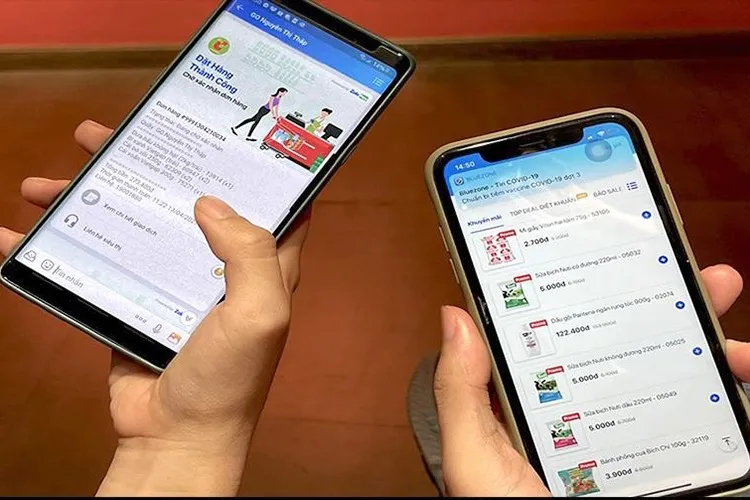Cho dù bạn thay đổi hoặc khôi phục cài đặt gốc điện thoại, việc đồng bộ và sao lưu tin nhắn Zalo sẽ đảm bảo mọi cuộc trò chuyện cùng với hình ảnh của bạn vẫn được giữ nguyên.
Sao lưu dữ liệu là một trong những cách để đảm bảo dữ liệu sẽ được an toàn khi xảy ra các tình huống xấu. Nếu dữ liệu được sao lưu trên đám mây, bạn còn có thể truy cập chúng và đồng bộ xuống bất cứ thiết bị nào. Ở bài viết này, Blogkienthuc.edu.vn sẽ hướng dẫn các bạn cách đồng bộ và sao lưu tin nhắn Zalo ngay trên điện thoại. Điều này sẽ đảm bảo rằng mọi cuộc trò chuyện trên Zalo không bao giờ bị biến mất.
Bạn đang đọc: Hướng dẫn cách đồng bộ và sao lưu tin nhắn Zalo trên điện thoại
Cách sao lưu tin nhắn trên Zalo trên điện thoại
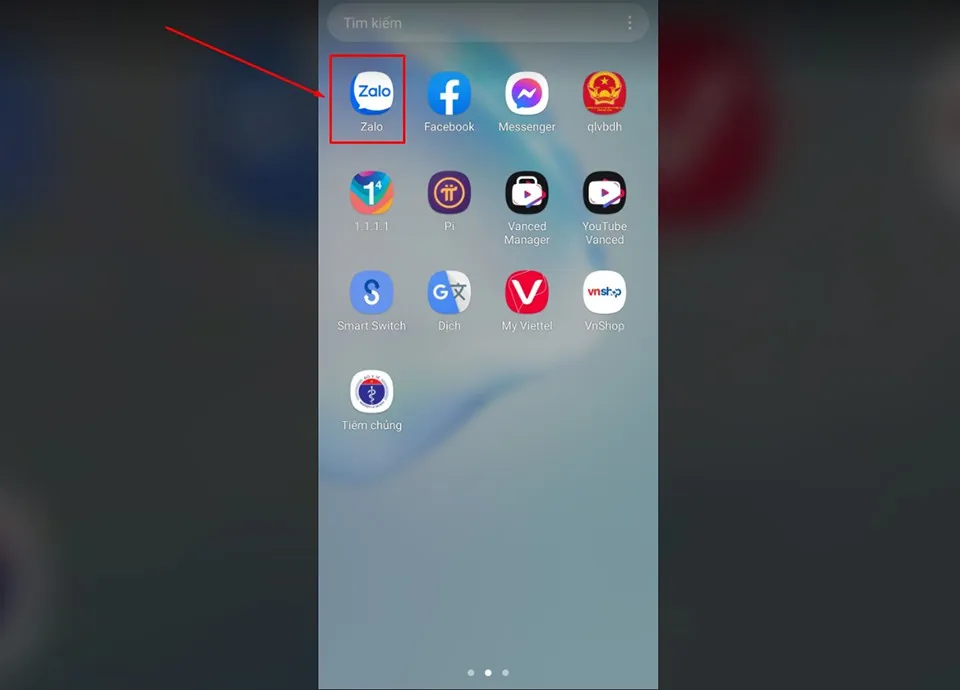
Bước 1: Truy cập ứng dụng Zalo trên điện thoại thông minh.
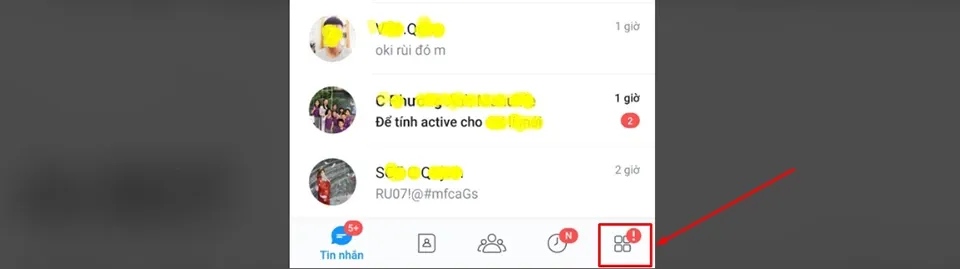
Bước 2: Nhấn vào biểu tượng 4 ô vuông xếp đối xứng nhau ở góc dưới cùng bên phải trong giao diện ứng dụng.
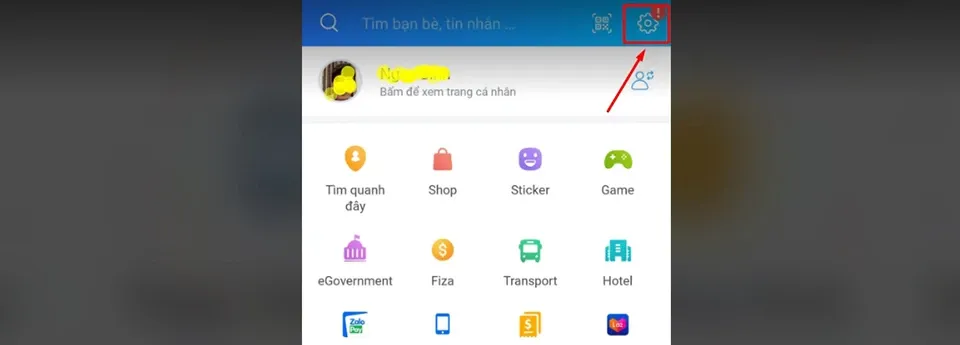
Bước 3: Truy cập vào biểu tượng bánh răng cài đặt ở góc trên cùng bên trái.
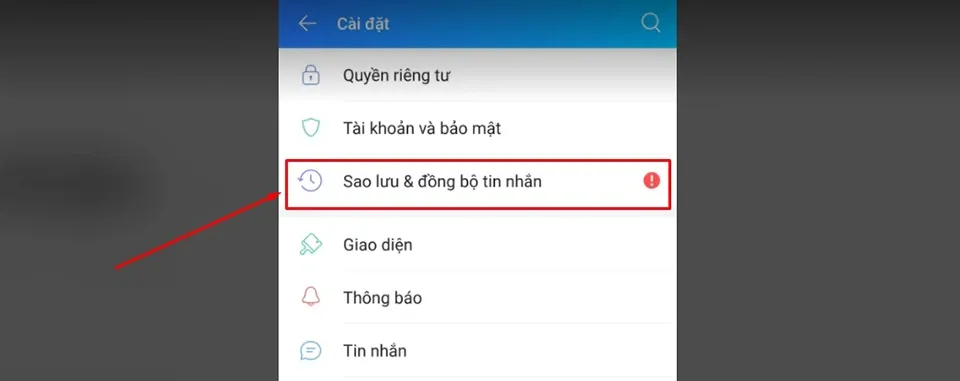
Bước 4: Vào mục Sao lưu & đồng bộ tin nhắn trong phần cài đặt Zalo.
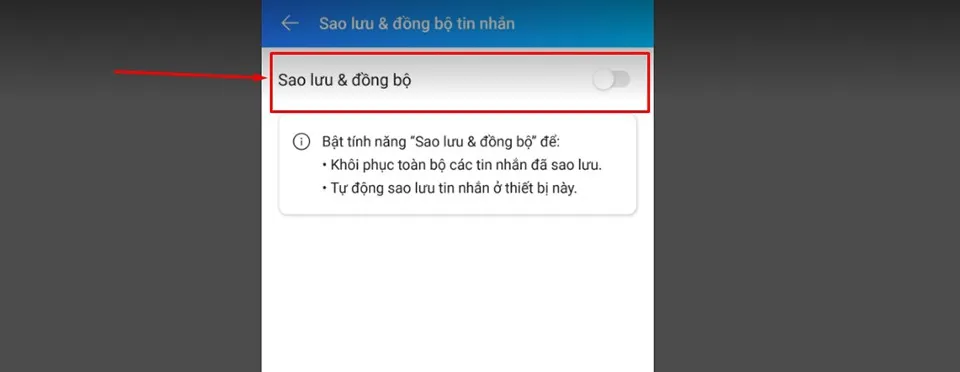
Bước 5: Kích hoạt tính năng sao lưu và đồng bộ của Zalo bằng cách nhấn vào nút gạt tại mục Sao lưu & đồng bộ cho nút này gạt sang bên phải và chuyển sang màu xanh.
Tìm hiểu thêm: Cách đo khoảng cách chính xác giữa 2 địa điểm bất kỳ bằng ứng dụng Google Maps
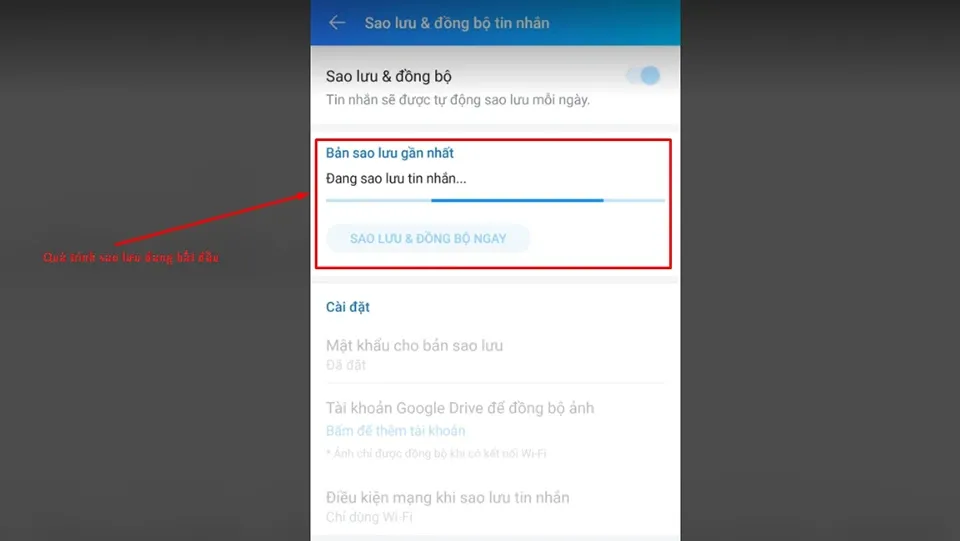
Ngay lập tức, Zalo sẽ bắt đầu sao lưu và đồng bộ tin nhắn trên điện thoại thông minh đó. Quá trình này có thể mất từ vài giây đến vài phút tùy thuộc vào lượng dữ liệu cần sao lưu.
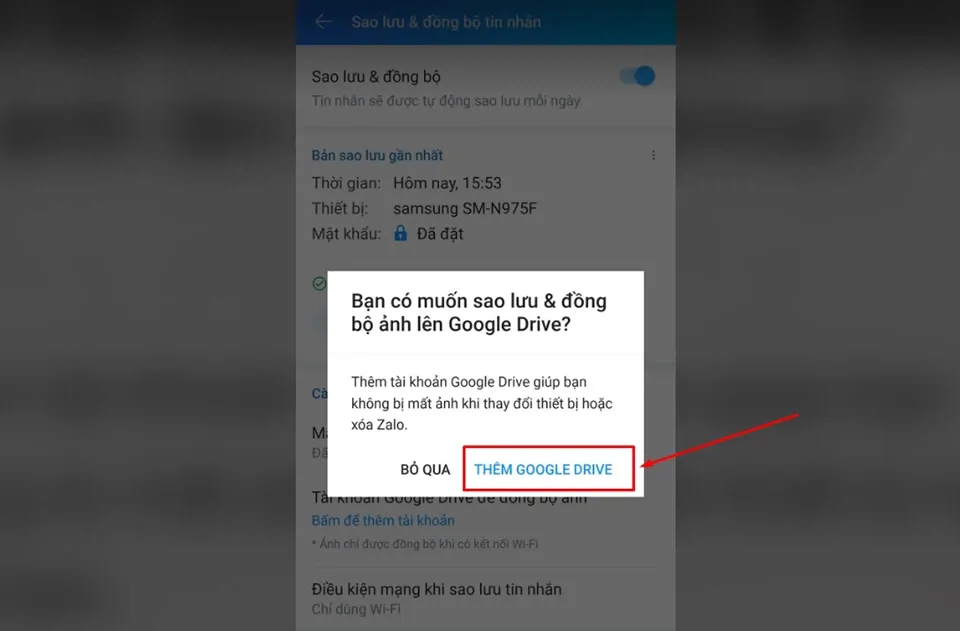
Bước 6: Khi sao lưu xong các tin nhắn, Zalo sẽ hỏi bạn có muốn đồng bộ ảnh lên Google Drive hay không. Nếu có, bạn hãy nhấn để đánh dấu tick vào mục THÊM GOOGLE DRIVE.
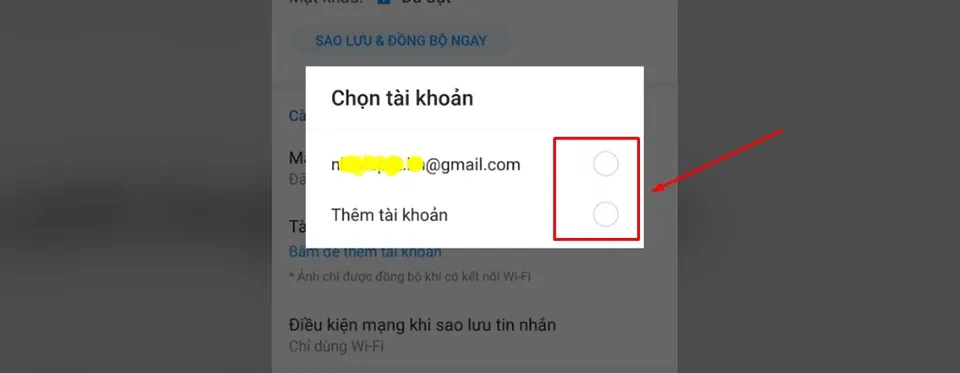
Bạn có thể chọn tài khoản Google đang có sẵn trên điện thoại hoặc chọn một tài khoản khác thông qua nút Thêm tài khoản.
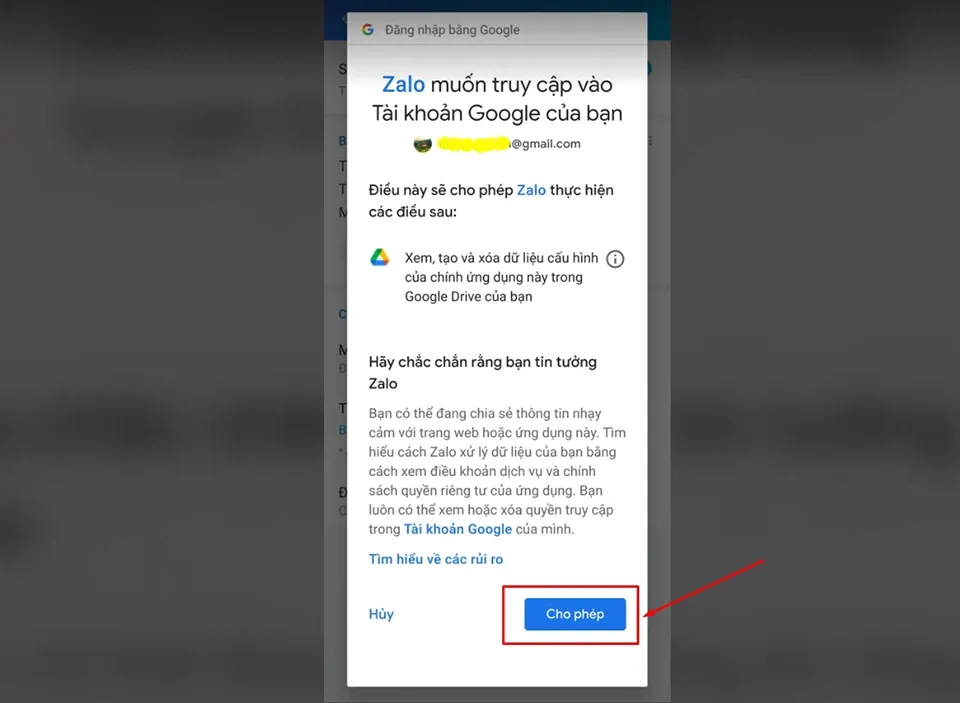
Bước 7: Xác nhận thao tác trên bằng cách chọn nút Cho phép.
Cách đồng bộ tin nhắn trên Zalo trên điện thoại
Sau khi đã sao lưu dữ liệu Zalo trên smartphone, bạn có thể chuyển sang một smartphone khác và đăng nhập Zalo bằng cùng một tài khoản ban đầu, lúc này bạn sẽ có thể sao chép dữ liệu từ smartphone cũ sang smartphone mới. Thao tác này được gọi là đồng bộ tin nhắn trên Zalo.
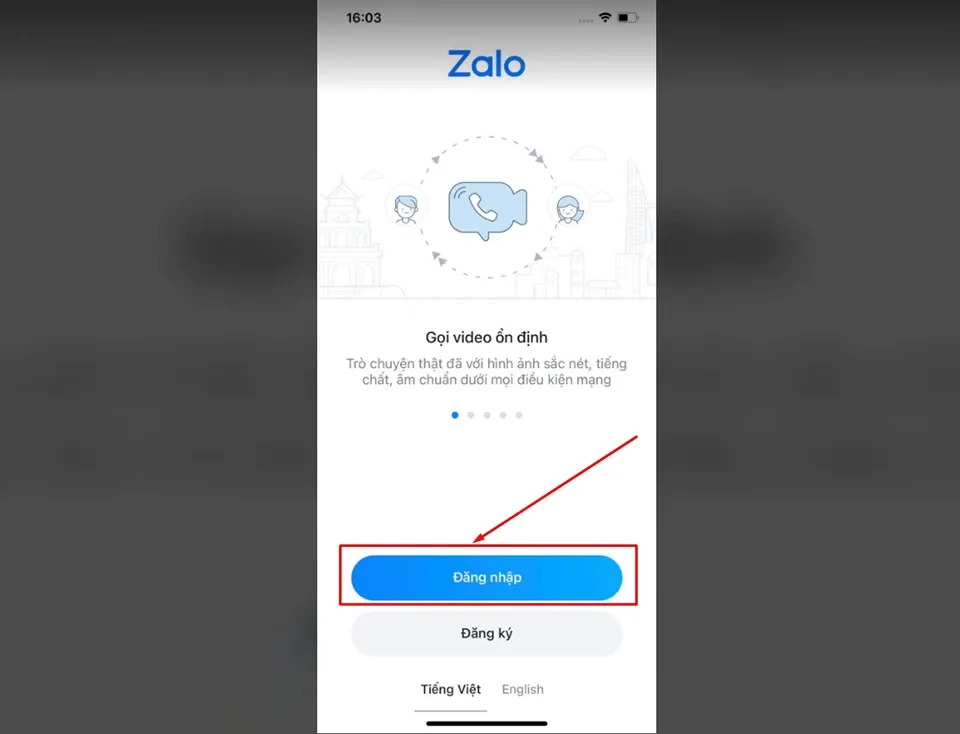
Bước 1: Trên điện thoại mới, bạn hãy truy cập và đăng nhập vào ứng dụng Zalo với tài khoản đã sao lưu tin nhắn trước đó.
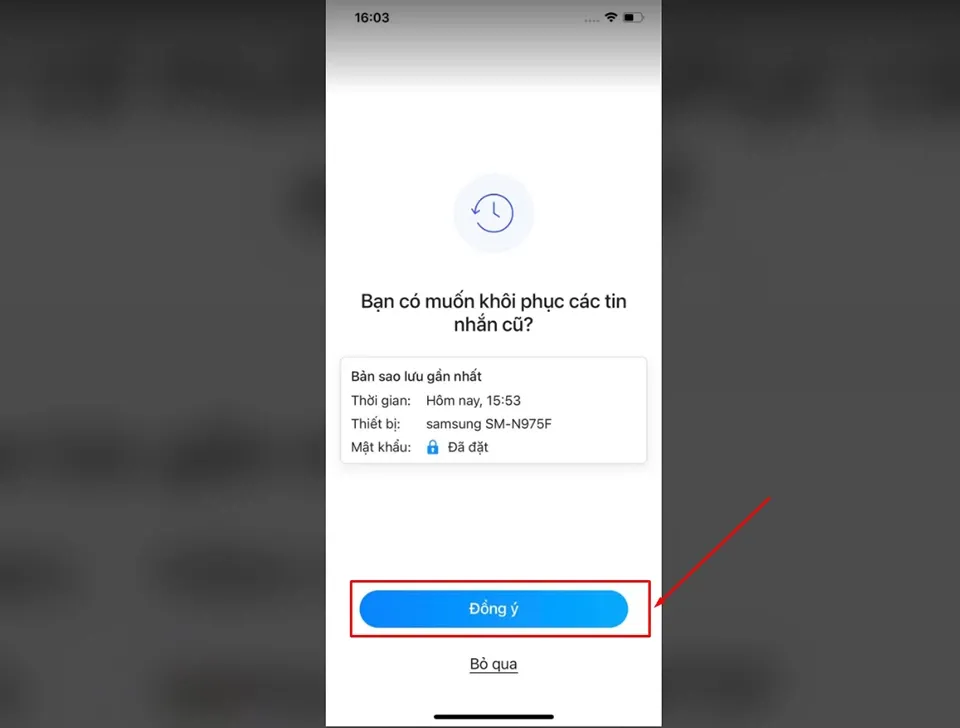
>>>>>Xem thêm: Hướng dẫn cách quấn tai nghe đúng cách đảm bảo không bị rối
Bước 2: Sau khi đăng nhập thành công, ứng dụng Zalo sẽ hỏi bạn có muốn đồng bộ tin nhắn đã sao lưu trước đó hay không. Nhấn vào Đồng ý để bắt đầu quá trình đồng bộ. Quá trình này có thể mất từ vài giây đến vài phút tùy thuộc vào lượng dữ liệu đã được sao lưu.
Lưu ý: Các hướng dẫn sao lưu và cách đồng bộ tin nhắn Zalo trên được thực hiện trên điện thoại Android trong khi quá trình đồng bộ được thực hiện trên một chiếc iPhone. Về cơ bản, các bước thực hiện đều sẽ tương tự nhau trên cả hai hệ điều hành iOS và Android. Chúc các bạn thành công.